Kuinka rajoittaa puhelimesi WiFi-yhteyslaitteita
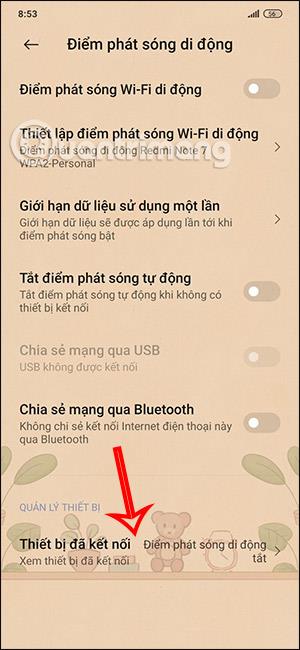
Voimme rajoittaa WiFi-yhteyslaitteita sallimalla vain oikean määrän laitteita, jotka haluamme yhdistää puhelimeen WiFi-verkkoon.
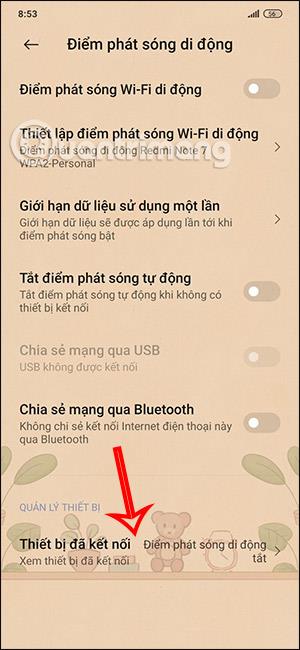
Kun lähetät WiFi-yhteyttä puhelimestasi tietokoneellesi tai muihin laitteisiin, yhteyksien määrä on oletuksena rajoittamaton. Jos yhteyksiä on kuitenkin useita, verkko on paljon hitaampi ja viivästynyt. Tässä tapauksessa voimme rajoittaa WiFi-yhteyslaitteita sallien vain oikean määrän laitteita, jotka haluamme yhdistää puhelimeen WiFi-verkkoon. Alla oleva artikkeli opastaa sinua rajoittamaan puhelimesi WiFi-yhteyttä käyttäviä laitteita.
Ohjeet puhelimesi WiFi-yhteyslaitteiden rajoittamiseen
Pikaopas
Pääset hotspot-asetuksiin kohdassa Asetukset > Yhdistetyt laitteet > Valitse liitettyjen laitteiden määrä.
Yksityiskohtaiset ohjeet
Vaihe 1:
Vedä ja avaa Android-puhelimesi ilmoituspalkin työkalupaneeli alas ja etsi Mobile Hotspot -kuvake . Pidämme tätä kuvaketta painettuna päästäksesi asetusosaan.
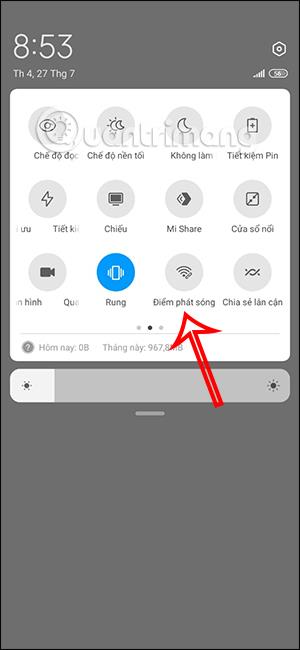
Vaihe 2:
Siirry seuraavaksi mobiililähetystilan asetusliittymään. Vieritä alas ja napsauta Yhdistetyt laitteet .
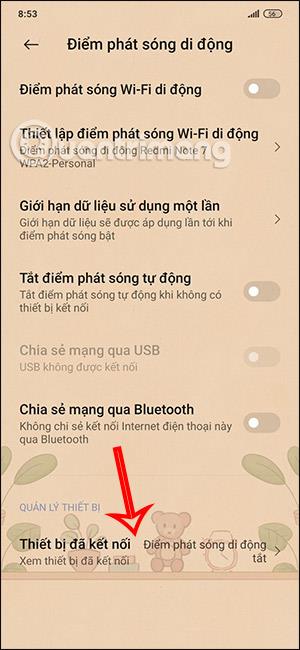
Vaihe 3:
Näet nyt vaihtoehdon Limit Connected Devices alkuperäisellä asetuksella, joka ei rajoita määrää, joka voi muodostaa yhteyden WiFi-verkkoon puhelimessa, josta lähetät. Napsautamme tätä kohdetta ja valitsemme sitten liitettyjen laitteiden määrän . Jopa 6 eri laitetta muodostaa yhteyden puhelimen lähettämään WiFi-verkkoon.
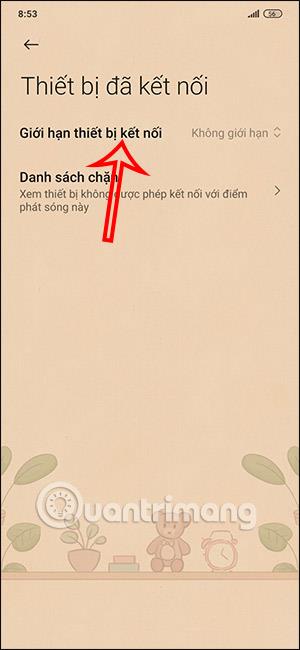
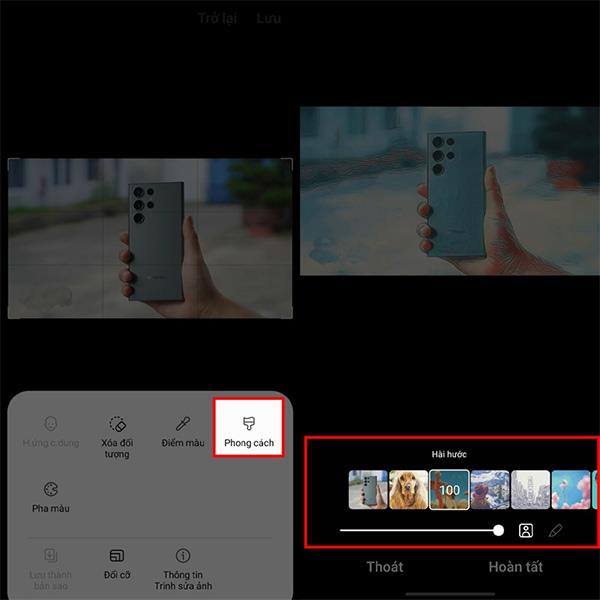
Joten kun olet asettanut puhelimessasi WiFi-verkkoon yhdistettyjen laitteiden määrän, yhdistettyjä laitteita on vain oikea määrä. Laitteet, jotka ylittävät numeron, eivät voi käyttää puhelimen lähettämää WiFi-yhteyttä.
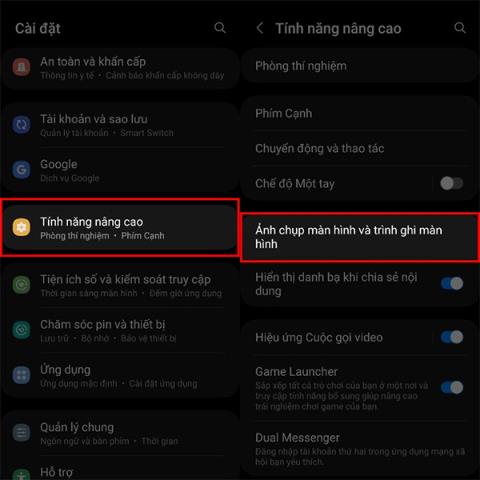
Nykyään moniin syöttösovelluksiin sisäänrakennettujen reaaliaikaisten puheen tekstiksi muunnosominaisuuksien ansiosta sinulla on nopea, yksinkertainen ja samalla erittäin tarkka syöttötapa.
Sekä tietokoneet että älypuhelimet voivat muodostaa yhteyden Toriin. Paras tapa käyttää Toria älypuhelimellasi on Orbot, projektin virallinen sovellus.
oogle jättää myös hakuhistorian, jota et joskus halua puhelintasi lainaavan näkevän tässä Google-hakusovelluksessa. Voit poistaa hakuhistorian Googlessa noudattamalla tämän artikkelin alla olevia ohjeita.
Alla on parhaat väärennetyt GPS-sovellukset Androidissa. Se on kaikki ilmaista, eikä sinun tarvitse roottaa puhelinta tai tablettia.
Tänä vuonna Android Q lupaa tuoda Android-käyttöjärjestelmään joukon uusia ominaisuuksia ja muutoksia. Katsotaan seuraavasta artikkelista Android Q:n ja tukikelpoisten laitteiden odotettu julkaisupäivä!
Turvallisuudesta ja yksityisyydestä on tulossa yhä suurempi huolenaihe älypuhelinten käyttäjille yleensä.
Chrome-käyttöjärjestelmän "Älä häiritse" -tilan avulla voit hetkessä mykistää ärsyttävät ilmoitukset keskittyäksesi työtilaan.
Tiedätkö, kuinka pelitila otetaan käyttöön puhelimesi pelin suorituskyvyn optimoimiseksi? Jos ei, tutkitaan sitä nyt.
Halutessasi voit myös asettaa läpinäkyviä taustakuvia koko Android-puhelinjärjestelmään Designer Tools -sovelluksella, mukaan lukien sovellusliittymä ja järjestelmäasetukset.
Yhä useampia 5G-puhelinmalleja lanseerataan malleista, tyypeistä segmentteihin. Tämän artikkelin avulla tutkitaan heti marraskuussa lanseeraavia 5G-puhelinmalleja.









